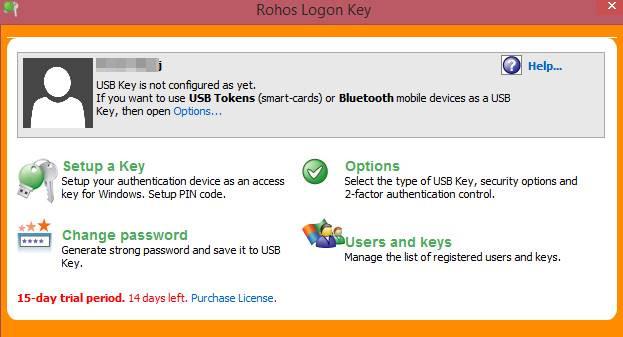Учора, 22 серпня 2017 р., корпорація Майкрософт випустила попередню версію Windows 10 SDK 16267 і Mobile Emulator Build 15240. Ці інструменти розробки можна використовувати з Windows 10 Insider Build 16267 або новішою версією. Цей SDK міститиме деякі виправлення помилок і деякі зміни в API (інтерфейс програмування додатків).
Деякі проблеми в цій збірці:
Збій компіляції на платформах, відмінних від Windows 10. Під час створення програм на попередніх платформах ви можете отримати такі помилки, як:
- C:\program files (x86)\Windows Kits\10\bin\10.0.16232.0\x86\genxbf.dll:C:\program files (x860\Windows Kits\10\bin\10.0.16232.0\x86\genxbf.dll (0,0): Помилка WMC0621: Не вдається вирішити «GenXbf.dll» за шляхом «C:\program files (x860\Windows Kits\10\bin\10.0.16232.0\x86\genxbf.dll».

Ecmangen.exe залишить SDK:
- Ecmangen.exe більше не входитиме в Windows SDK. Розробникам, які покладаються на ecmangen, радимо встановити Windows Creators Edition SDK, щоб отримати файли.
- Розробники також можуть використовувати блокнот або інший редактор XML для створення декларацій. Файл схеми, доступний на MSDN, має функцію підтримки створення маніфесту для інструментів.
Ви можете завантажити Preview SDK і Mobile Emulator тут .